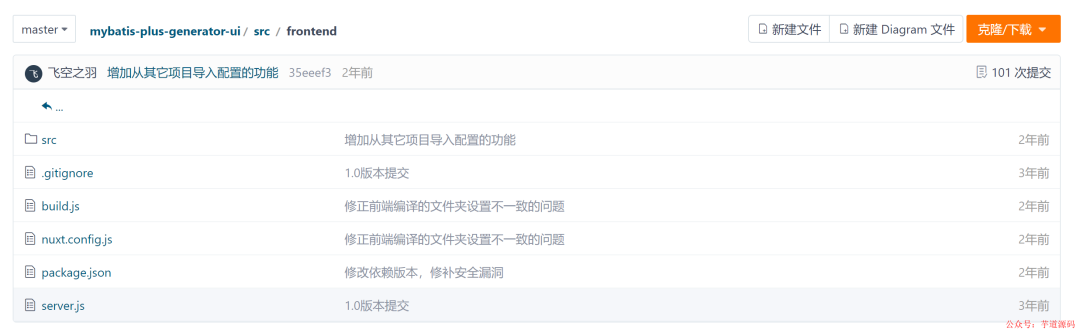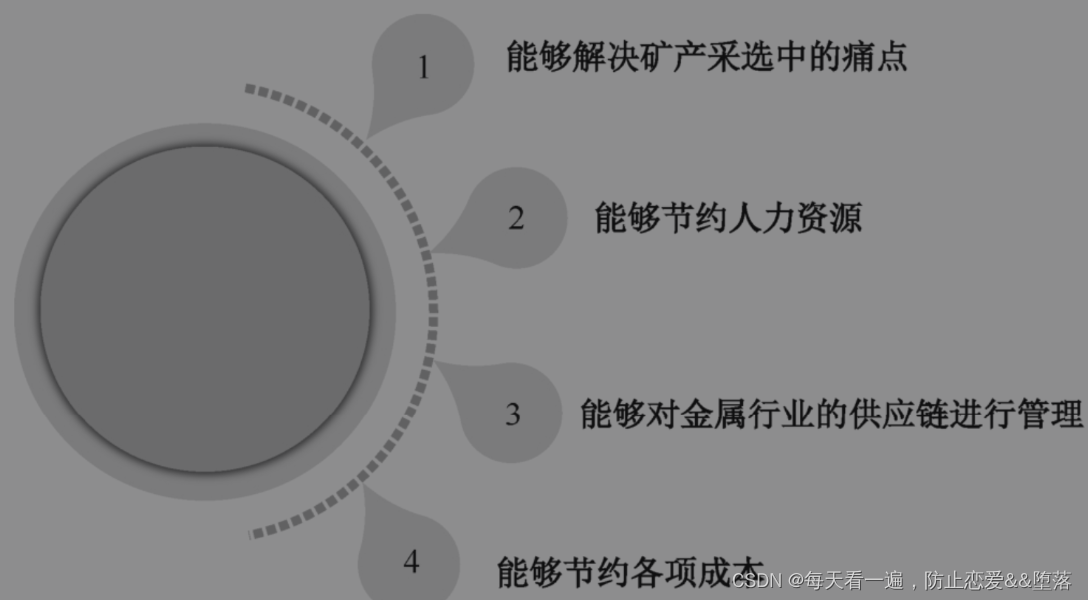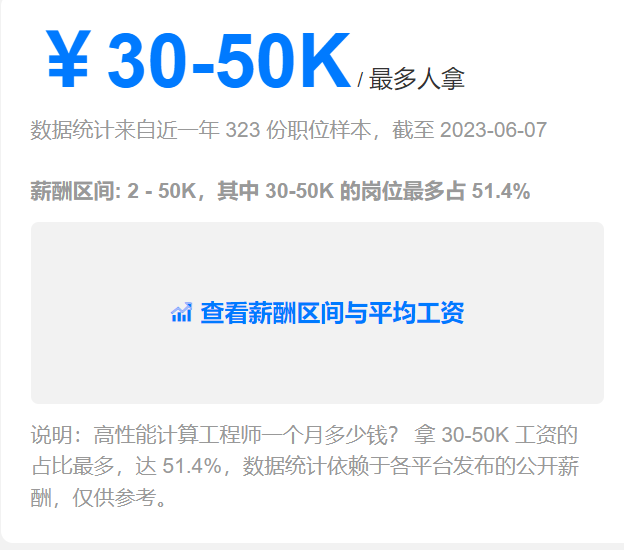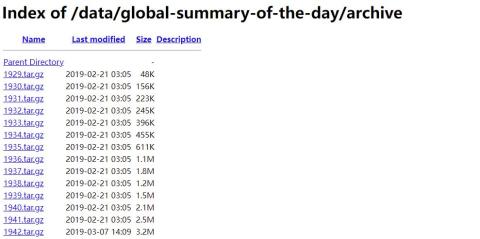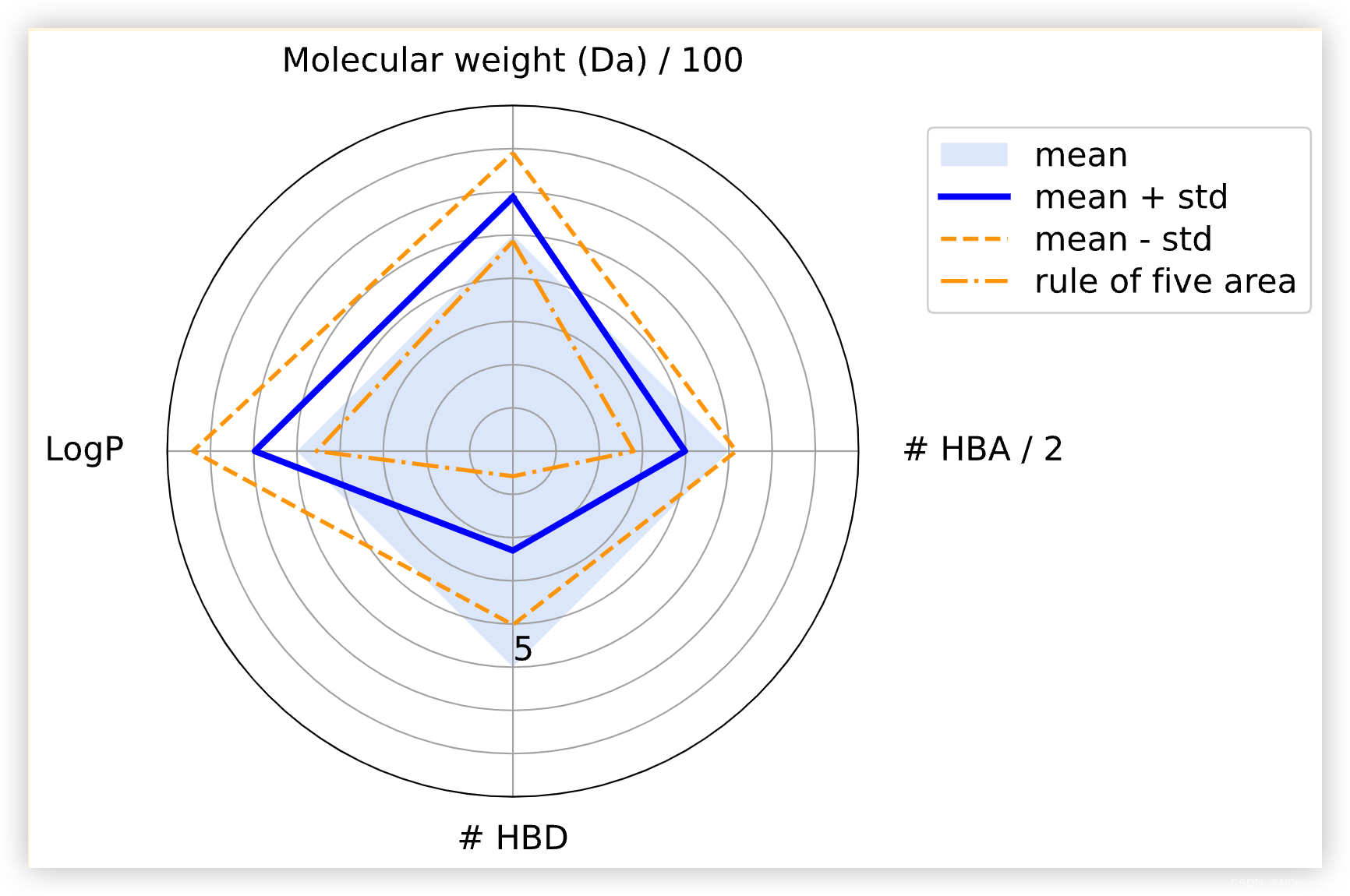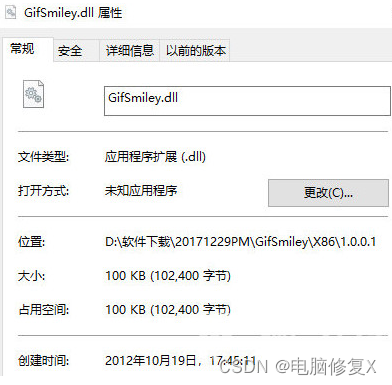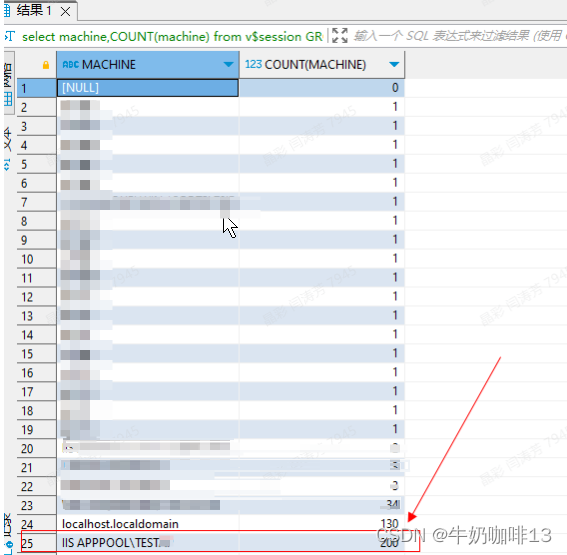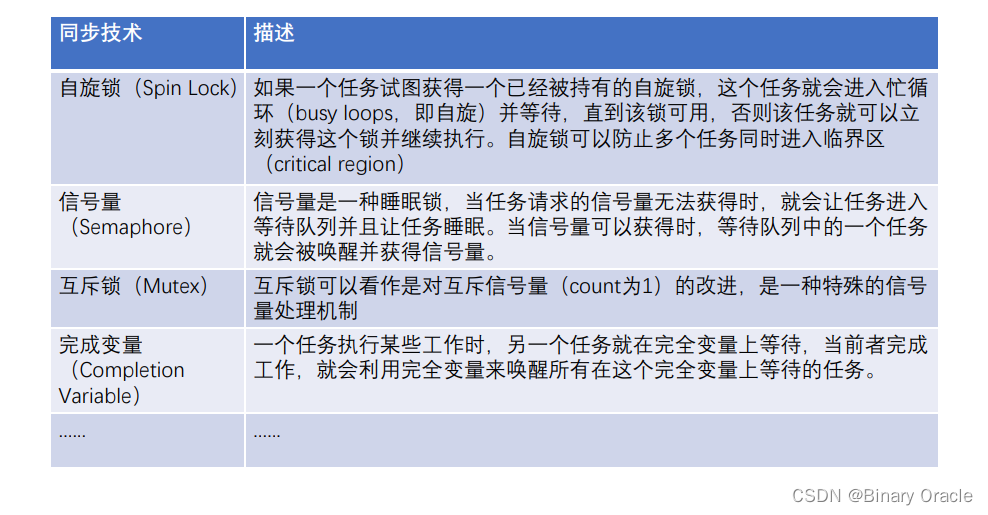uPic 图床配置教程 - Github
背景
最近发现上传图片的图床服务越来越难用,有的时候上传很慢,甚至会上传不上去。所以搜罗一波,本地实战搞起,巧了,这个软件不错,能达到起码得要求,正适合博客上传图文做图床使用。
简介
uPic(upload Picture) 是一款 Mac 端的图床(文件)上传客户端,**可将图片、各种文件上传到配置好的指定提供商的对象存储中。然后快速获取可供互联网访问的文件 URL。下载地址: uPic,小伙伴们自行下载。
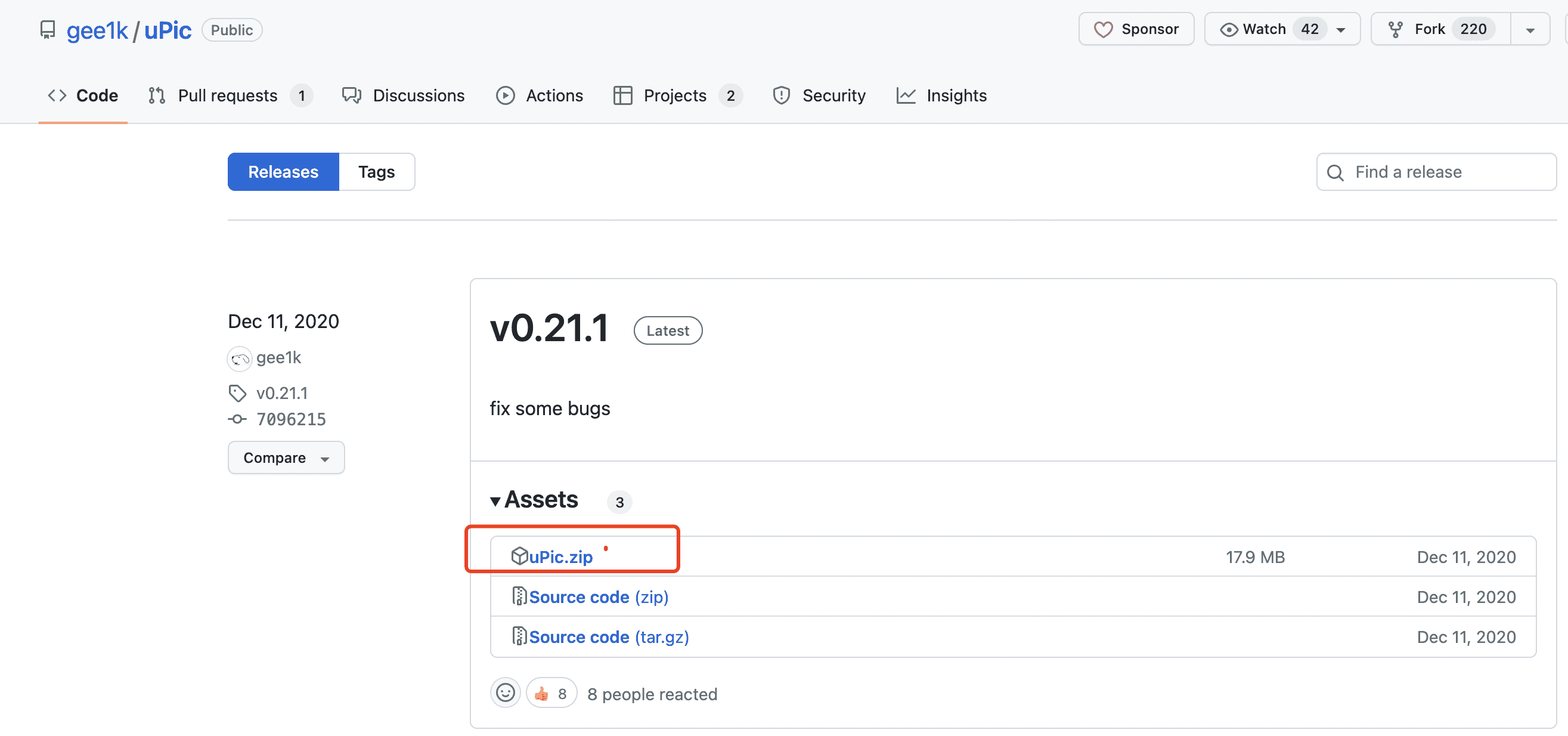
upic-关于
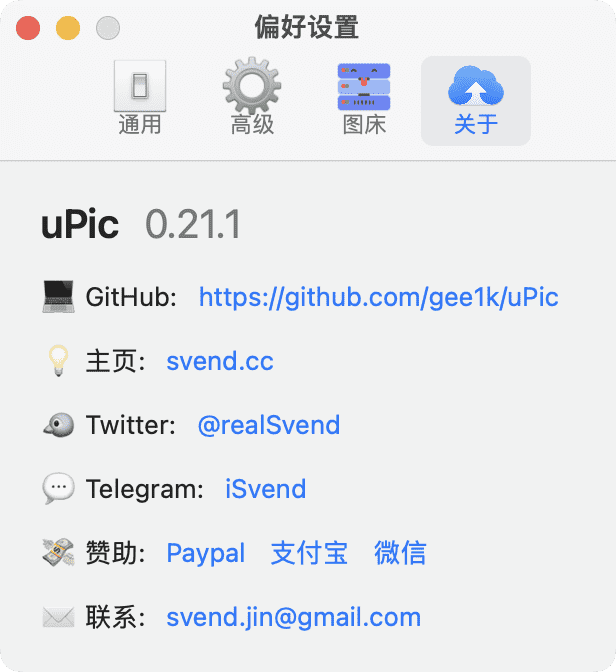
upic-github配置
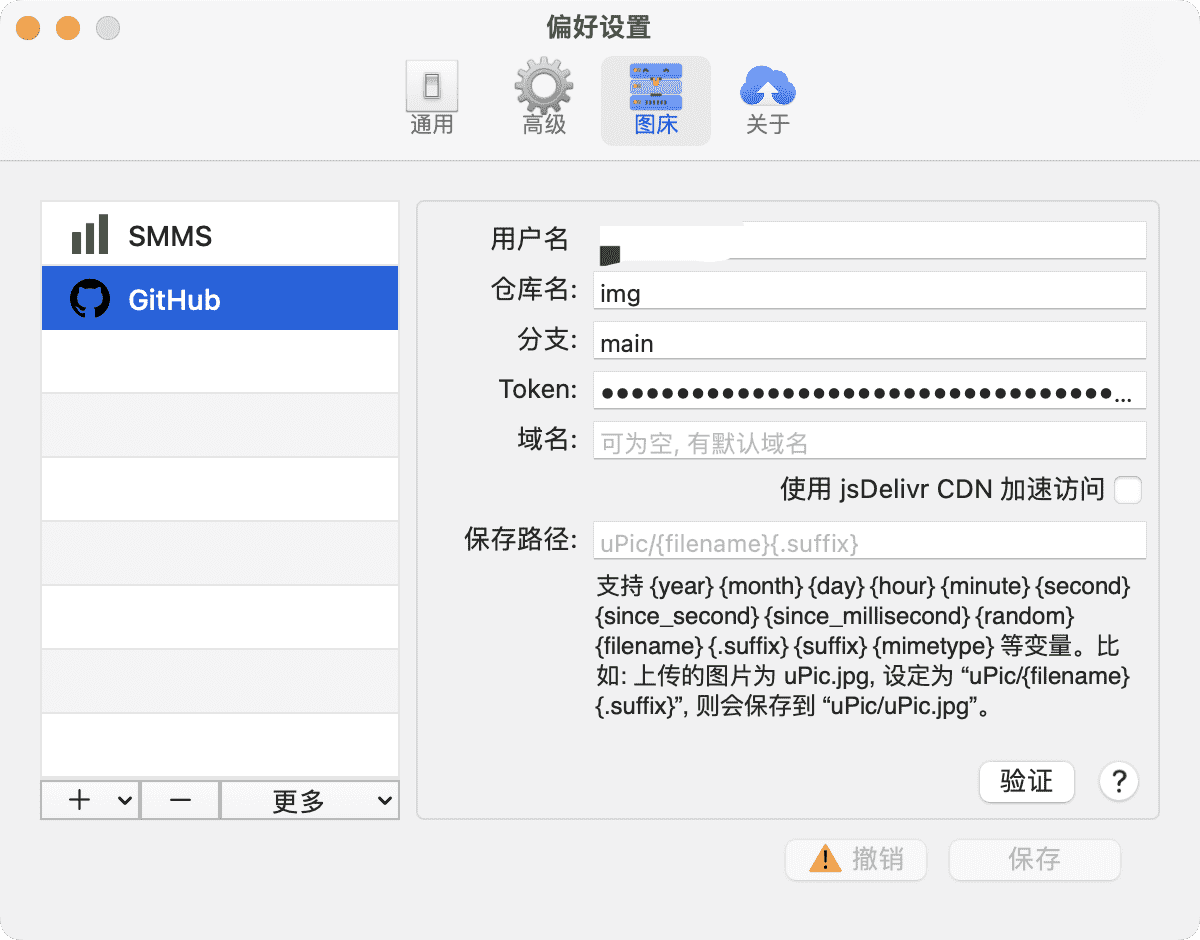
配置项说明
用户名: Github 用户名。例如:我的 Github 主页https://github.com/MrSeaWave ,我的用户名就是MrSeaWave仓库名: 需要储存上传文件的仓库名称。例如:我的仓库地址为https://github.com/MrSeaWave/figure-bed-profile ,仓库名称就是figure-bed-profile分支: 分支名称,默认是main,如果是其他分支,就必须先创建好分支,才能上传Token: Github 的个人访问令牌(Personal access tokens)域名: 默认可不设置域名,会使用 Github 默认的访问地址。当你的仓库开启了pages功能,并配置好了自定义域名时,这里就可以使用你的自定义域名使用默认 CDN 加速访问: 勾选时会自动使用jsdelivrCDN 进行加速访问保存路径: 文件储存的路径(包括文件夹)。支持 {year} {month} {day} {hour} {minute} {second} {since_second} {since_millisecond} {random} {filename} {.suffix} 等变量。比如:上传的图片为 uPic.jpg,设定为 “uPic/{filename}{.suffix}”,则会保存到 “uPic/uPic.jpg”。
Token 获取方式
-
进入Github Token 创建页面
-
勾选
repo访问权限。然后滚动页面到底部,点击Generate token按钮来生成 token。创建token

-
复制生成好的 Token 值到 uPic token 输入框。 注意:此 Token 只会显示一次!请务必保存好,否则之后丢失了,就得重新创建了。
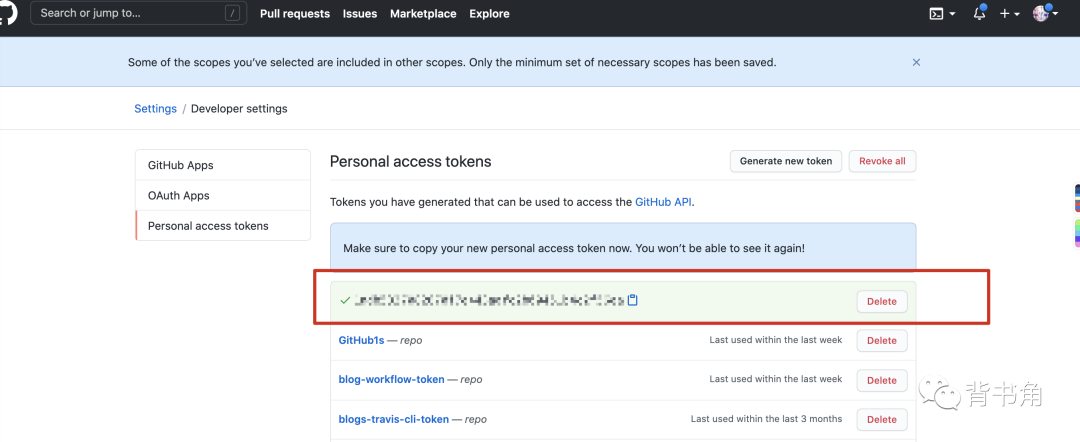
最终效果
保存一下,在菜单栏-图床栏选中刚刚配置好的 Github 图床,上传一张图片试试吧。 上传成功后,Github 仓库就会出现你刚上传的文件啦
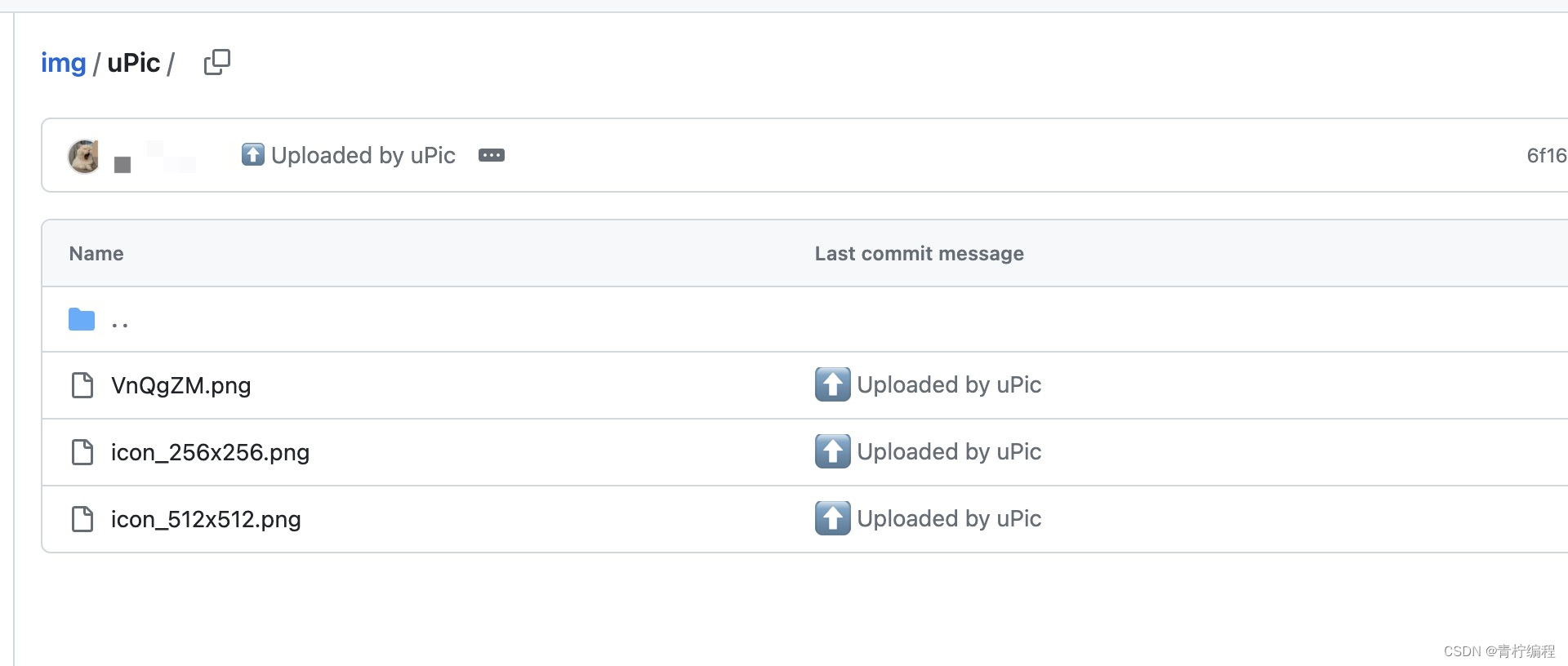
typora 设置
1、typora 上的选择好的配置如图
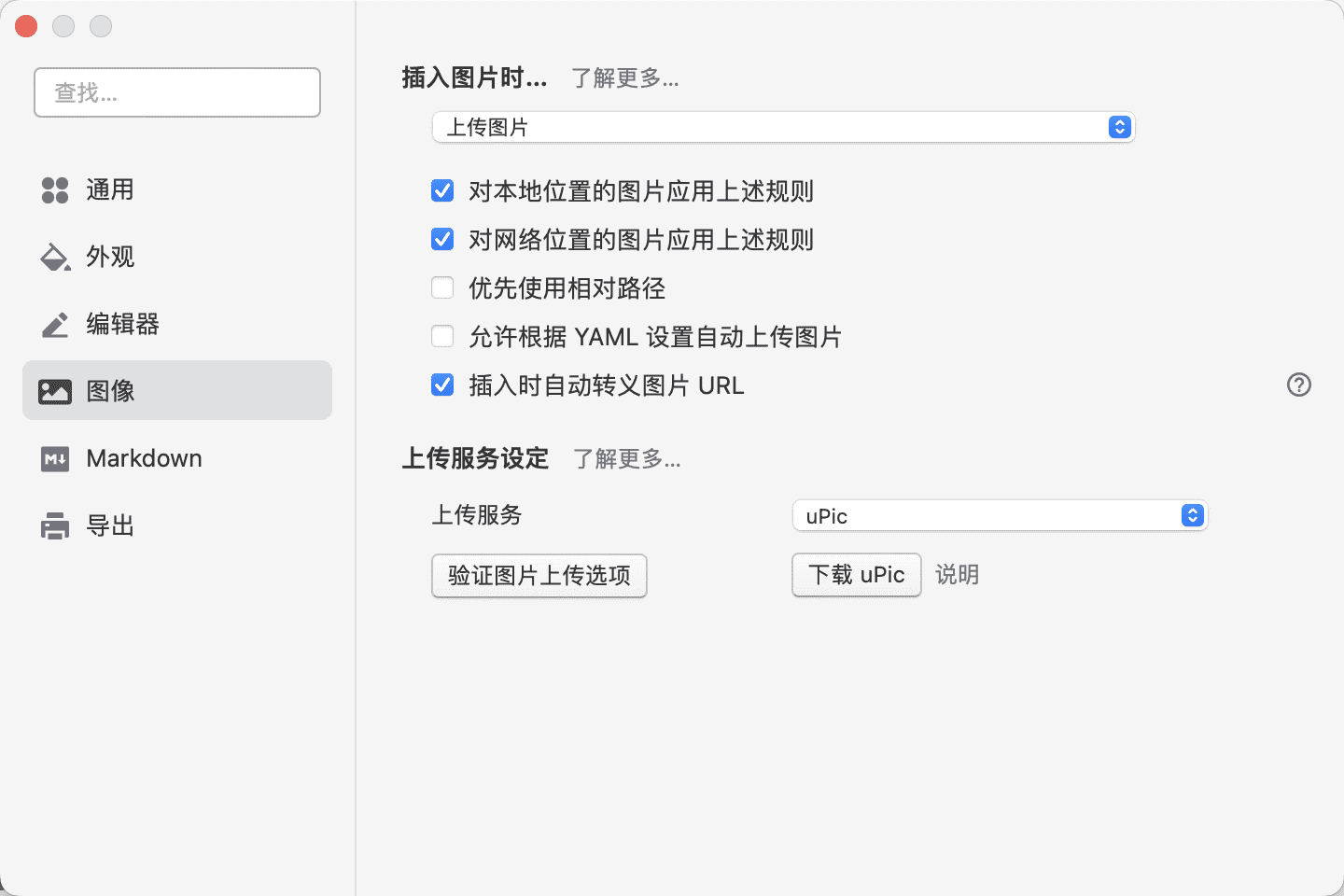
2、 点击验证是否可以正常上传
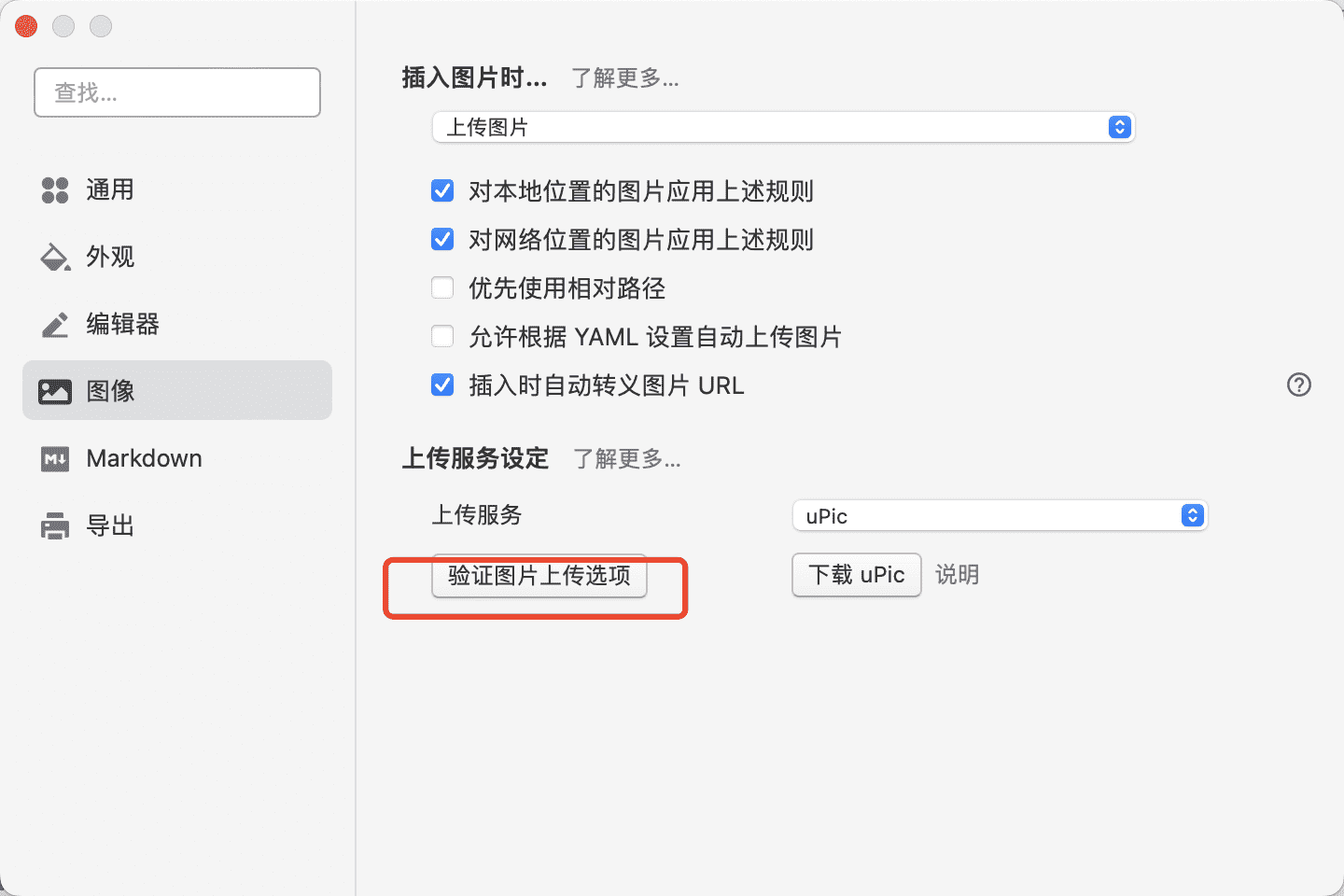
总结
工欲善其事,必先利其器,工具使用,可以提高很大的效率,有些时候搞定必要的工具搞得非常重要的。好了,如果对你有用,记得关注我